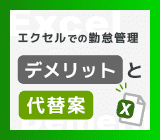社内掲示板として使うならどっち? rakumo ボードと Google サイト比較してみた!

業務の効率化に欠かせないのが社内やチーム内でのコミュニケーション。 特にテレワーク中は相手の顔が見えない分コミュニケーションの取り方を工夫する必要があります。 本記事では、情報発信 ・ 共有が簡単に役立つ2つの社内掲示板ツール ・ rakumo ボードと Google サイトについて紹介します。
テレワーク企業が社内掲示板/社内ポータルを導入すべき理由

時間や場所にとらわれない新しい働き方・テレワーク。 感染症の予防、満員電車の回避、ワークライフバランスが取りやすいといったメリットが多い一方で、お互いの顔が見えない分柔軟なコミュニケーションが取りにくい、情報共有が徹底しづらいと言ったデメリットもあります。
テレワークのコミュニケーションのスキマを埋める社内掲示板 / 社内ポータル
テレワークで生じる「コミュニケーションのスキマ」。
こんなお悩みはありませんか?
- コミュニケーションが一方的になりやすい
- 必要最低限の事務連絡しかしなくなる
- 同じチームのメンバーとしかコミュニケーションを取れなくなる
- 情報共有がきちんとできているのかわからない
- 社内に散らばっている情報の収集が大変
このような課題を解決するのに有効なのが、社内掲示板や社内ポータルと言われるコミュニケーションツール。
社内掲示板や社内ポータルを活用することによって、テレワークに最適化されたコミュニケーションをデザインすることが可能になります。
社内掲示板 / 社内ポータルの役割とは
社内掲示板 / 社内ポータルを活用することによって、このようなことができるようになります。
- 管理部門からの連絡事項の共有
- マニュアルや資料の共有
- アイディアの共有
- コメント機能を利用したインタラクティブなコミュニケーション
- 社員の近況などの発信
マニュアル不要の簡単便利な掲示板ツール! rakumo ボード機能紹介
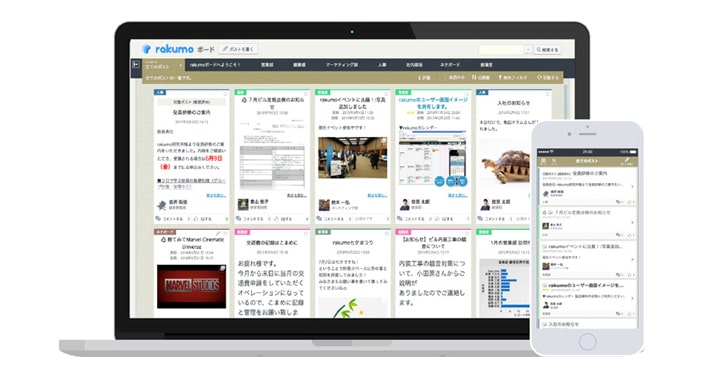
具体的に社内掲示板 / 社内ポータルを導入するにあたっておすすめのツール、rakumo ボードと Google サイトについて説明していきます。
まずは rakumo が提供する rakumo ボードの機能の紹介から。
※ rakumo ボードについて詳しく知りたい方はこちら

【rakumo ボード】でできること
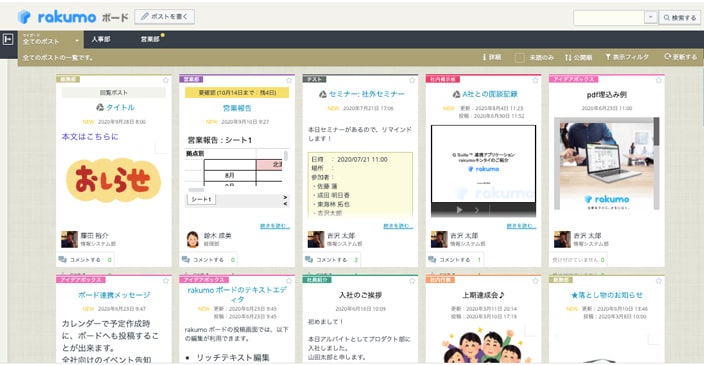
rakumo ボードとは、rakumo が提供する、オンライン社内掲示板ツール。 付箋を貼るような感覚でお知らせを発信できる、直感的で使いやすいインターフェースが特徴です。 難しい操作は不要なので、社内情報ポータルとして導入してすぐに使えるようになります。 rakumo ボードどのようなことができるのか、画像とともに見ていきましょう。
【rakumo ボード】部署・チーム別などの掲示板の作成
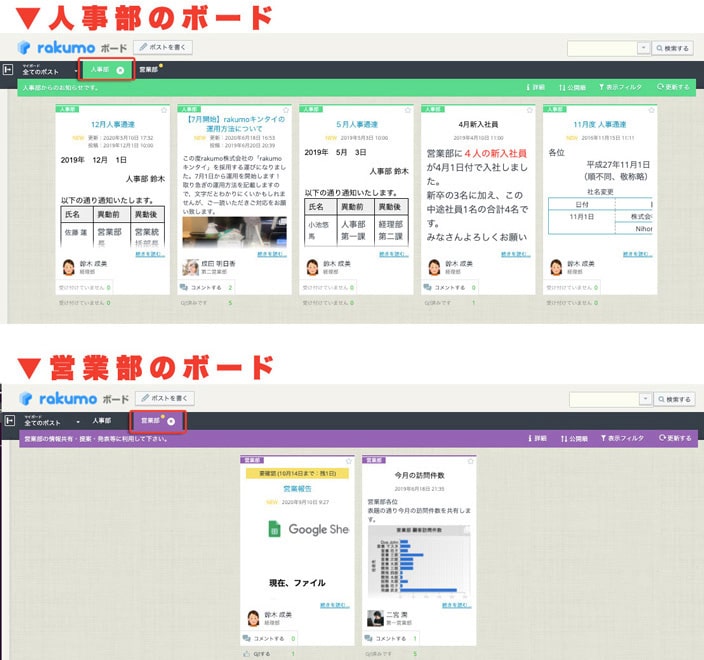
rakumo ボードでは、部署やチームごとに掲示板を作成することができます。サークル活動や近況報告といった雑談ができる掲示板も作成できるので息抜きに最適です。
付箋を貼る感覚でペタっと情報発信
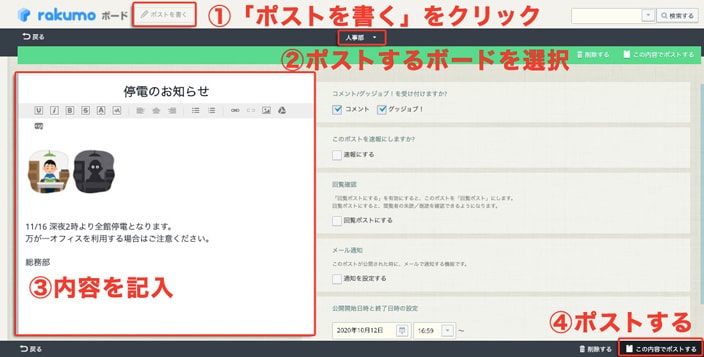
せっかく社内掲示板 / 社内ポータルを導入しても、社員が活用しないことには意味がありません。
rakumo ボードはマニュアルいらずのシンプルなインターフェースなので、だれでも手軽に情報発信することができます。
【rakumo ボード】コメントや「グッジョブ機能」を利用したインタラクティブなコミュニケーション
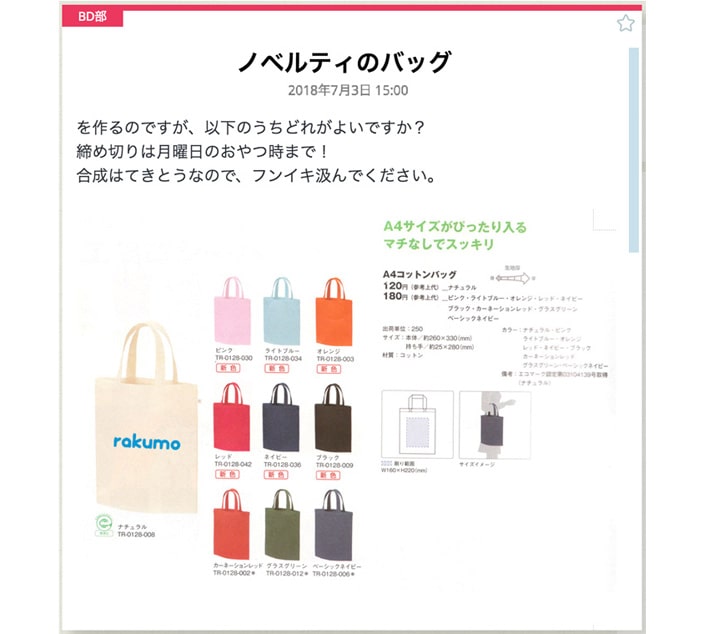
特にテレワークをしてると一方的になりがちな情報発信も、コメントや「グッジョブ機能」を活用すればポストへ手軽にリアクションすることが可能!
反応したメンバーの顔が見えるポジティブなフィードバックループでモチベーションと生産性が UP します。
【rakumo ボード】ファイルを埋め込んでドキュメントを共有!
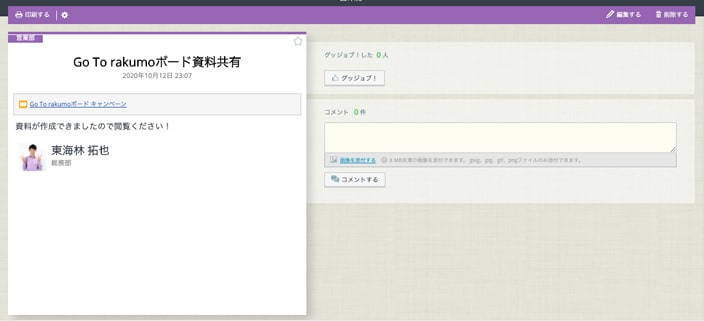
テレワークをしているとメールやチャットでファイルを共有する機会が増えるのではないでしょうか。 rakumo ボードにはファイルを埋め込む機能があるので、ドキュメントの共有もらくらく! Google ドライブとも連携しているので、デバイスに保存されているファイルだけでなく Google ドライブにあるファイルをダイレクトに埋め込むことも可能です。
【rakumo ボード】未読・既読の確認
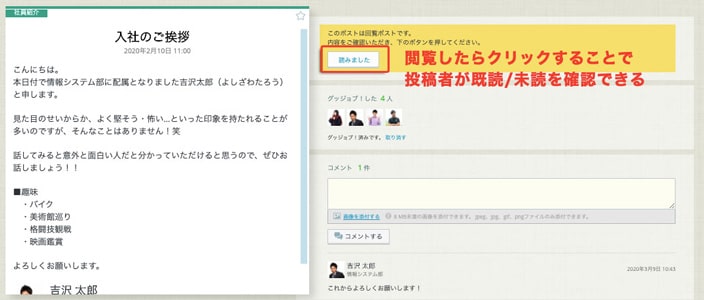
ファイルを共有したのはいいものの、メンバーがきちんとチェックしてくれたかどうか気になることはありませんか?
rakumo ボードには「回覧確認」という未読・既読を確認する機能があります。 ポストの設定で「回覧ポストにする」を有効にすると、閲覧者の未読 / 既読を確認できるようになるので、メンバー全員がチェックしたかどうかを可視化することが可能です。
【rakumo ボード】速報機能で重要ニュースを告知
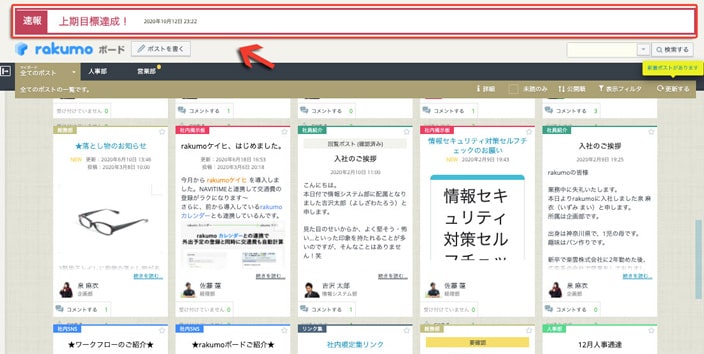
rakumo ボードの速報機能を利用すれば、rakumo ボードのヘッダー部分に速報として赤字で表示されます。 急ぎで共有したい情報の告知に効果的です。
【rakumo ボード】検索機能で欲しい情報を速やかにGET!
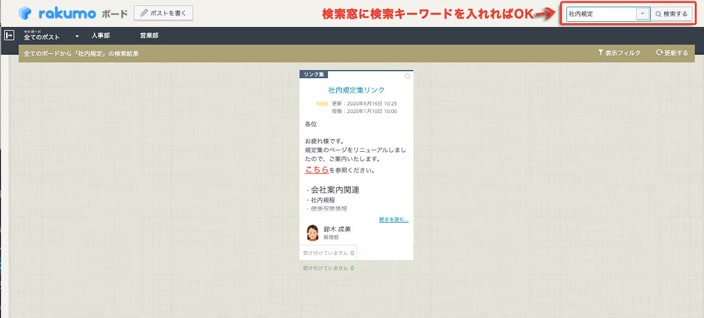
rakumo ボードには検索機能が搭載されています。 過去のポストから欲しい情報を探したいときは検索窓にキーワードを入れれば一発で表示されます。
【rakumo ボード】ポストと同時にメール送信も可能
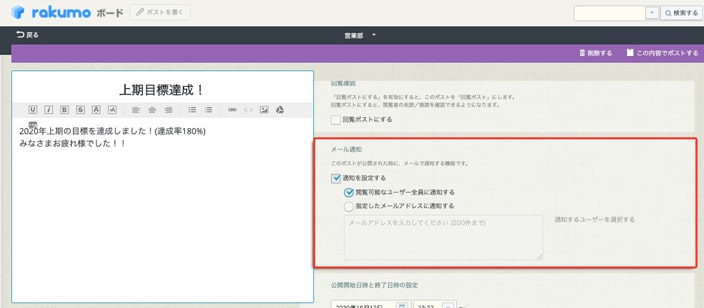
rakumo ボードにポストする際、設定を行えば内容をメールにも送ることができます。 メールを送る相手は「閲覧可能なユーザー全員に通知する」「指定したメールアドレスに通知する」いずれかを選択できます。
簡単に本格的なサイトが作成できる! Google サイト機能紹介
続いて、もう一つのおすすめツール、Google が提供する Google サイトの機能を紹介します。
◆Google サイトについて詳しくはこちらから
- 社内ポータルにも最適! 独自ドメインも使える Google サイトの使い方
- 超簡単! Google サイトで社内ポータルを作成する方法を解説
- HTML知識不要! Google サイトでイベントページを簡単に作成してみよう
【Google サイト】テンプレートやテーマを利用して簡単に本格的なサイトを作成できる
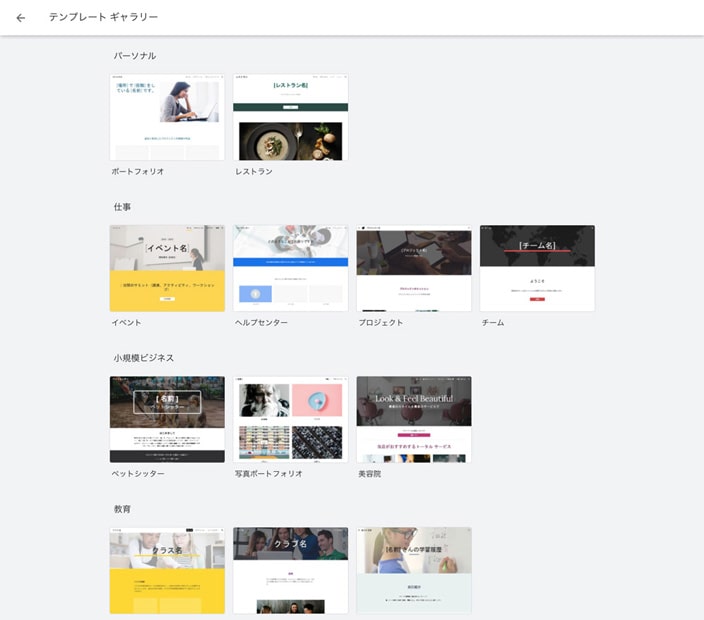
Google サイトには洗練されたデザインのテンプレートやテーマが豊富に用意されています。 イメージに合うテンプレートやテーマを選択することで簡単に本格的なサイトが作成可能です。
【Google サイト】Google の共有機能で閲覧制限
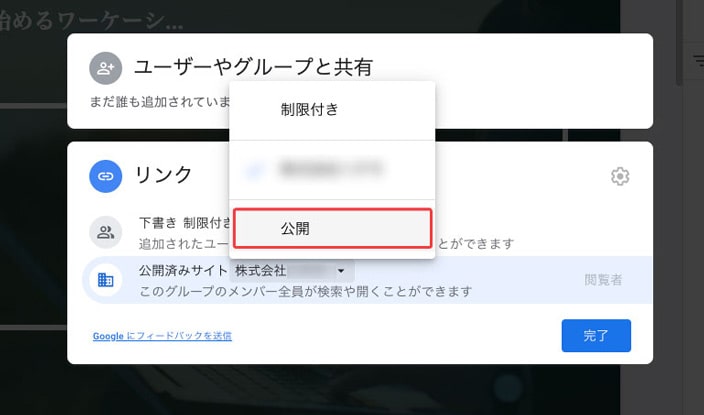
サイトを閲覧できるユーザーはデフォルトでは同じ企業のユーザーに限定されています。
設定次第で任意のグループやユーザーのみ閲覧可能にすることもできますが、サイトのページごとに閲覧、編集できるユーザーを指定することはできません。
※ 一般公開も可
【Google サイト】複数メンバーでの共同編集
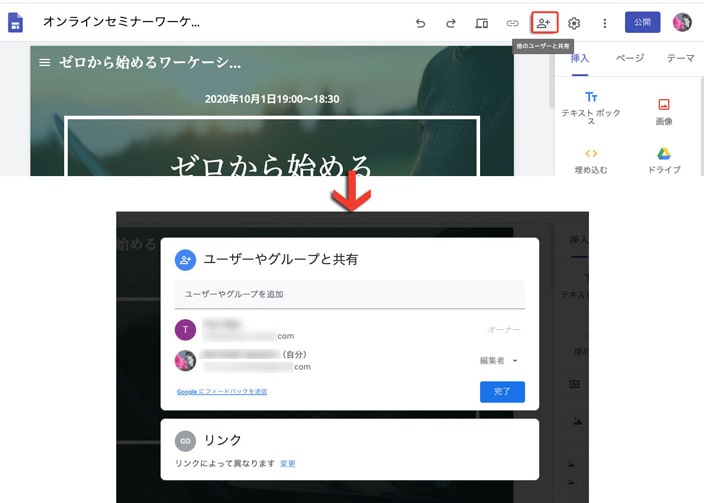
Google サイトでは、Google ドキュメントなどを他のユーザーと共同で編集するように、複数のユーザーで作成することが可能です。
【Google サイト】Google Workspace 連携によるファイルの埋め込み
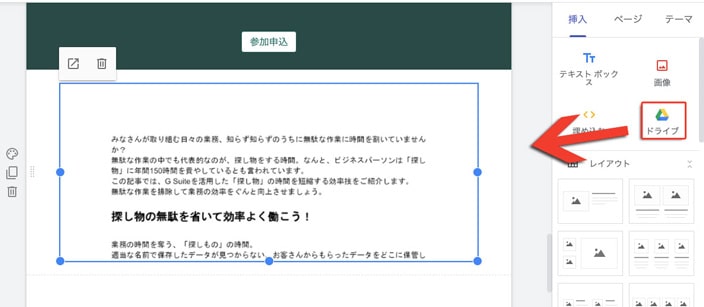
Google サイトでは Google Workspace 連携が可能なので Google ドライブにあるファイルを簡単に埋め込むことができます。 社内ルールや営業の資料など、メンバーがよく閲覧するものを埋め込んでおけば見たいときにサッと確認することが可能です。 新バージョンの Google サイトにはコメント機能がありませんが、社員からのコメントを募りたい場合などは Google フォームを埋め込むことをおすすめします。
【Google サイト】スマホ・タブレット対応
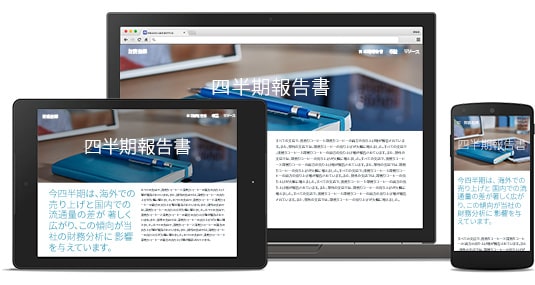
Google サイトはレスポンシブ対応なので、スマホやタブレットで閲覧する際は最適化されたサイズで表示されます。 社外でスマホなどで社内ポータルを確認したいときでも、ストレスフリーにページを閲覧できます。
rakumo ボードと Google サイトの違い
最後に、rakumo ボードと Google サイトの違いについてまとめてみました。
| rakumo ボード | Google サイト | |
|---|---|---|
| シンプルで直感的な操作性 | ○ | ○ |
| 手軽な情報発信 | ○ | × |
| インタラクティブなコミュニケーション | ○ | △ (Google フォームの利用) |
| キーワードによる情報の検索 | ○ | ○ (複数ページある場合) |
| Google ファイルの埋め込み | ○ | ○ |
| 閲覧の制限 | ○ (ボードごとに設定可能) |
△ (ページ別の設定不可) |
| レスポンシブ対応 | ○ | ○ |
| おすすめの運用方法 | 社内掲示板 | 社内ポータルサイト |
| 導入費用 | 150円※税別 | 680円※税別 (Google Workspace Business Starter の場合) |
まとめ
rakumo ボードと Google サイトそれぞれの特徴についてご理解いただけたでしょうか?
活発な情報発信やインタラクティブなコミュニケーション、検索機能を重視するのであれば 【rakumo ボード】 情報整理がされた本格的なサイトを作りたいのであれば 【Google サイト】 の導入がおすすめです。
また、「社内掲示板」の運用であれば 【rakumo ボード】 、「社内ポータル」の運用であれば 【Google サイト】 という使い分けもできるので会社のニーズにあわせて導入を検討してみましょう。